وردپرس 6.0 یا بالاتر
این نکته را در نظر داشته باشید که برای استفاده از امکانات افزونه المنتور باید نسخه وردپرس سایت شما 6 و یا بالاتر باشد
توصیه میکنیم از جدیدترین نسخه وردپرس استفاده کنید.
PHP 7.4 یا بالاتر
اگر سایت شما بر روی سروری با نسخه قدیمیتر PHP میزبانی میشود، ممکن است با مشکلاتی مواجه شوید. توصیه میشود با ارائهدهنده خدمات میزبانی خود تماس بگیرید تا به آخرین نسخه PHP ارتقا یابد. Elementor همچنین ممکن است با PHP 7.0+ کار کند، اما این نسخههای قدیمی به پایان عمر رسمی خود رسیدهاند و ممکن است سایت شما را در معرض آسیبپذیریهای امنیتی و اشکالات قرار دهد و همیشه بهطور مورد انتظار عمل نکند.
در صورتی که خود شما از عهده این کار بر نمی آیید می توانید از میزبانی هاست خود درخواست کنید که نسخه PHP سایت شما را ارتقاء دهد.
هشدار: قبل ارتقاء نسخه PHP حتما از سایت خود فول بک آپ تهیه کنید.
MySQL 5.6 یا بالاتر
نسخه MySQL 5.6 یا بالاتر یا نسخه MariaDB 10.0 یا بالاتر.
محدودیت حافظه وردپرس
ظرفیت حافظه ممکن است 64 مگابایت باشد که عدد مناسبی برای عملکرد المنتور نیست. برای اینکه با مشکل لود نشدن ابزارک های المنتور روبروی نشوید، باید این مقدار را افزایش دهید. حد حافظه، حداقل مقدار 256 مگابایت در نظر گرفته می شود که در حال حاضر مقدار مناسبی است. در صورت استفاده از افزونه های متعدد، ارتقا به 1024 نیز توصیه می شود.
- محدودیت حافظه وردپرس در المنتور و المنتورپرو مقدار 256 مگابایت توصیه می شود
- برای عملکرد بهتر 512 مگابایت بهرین انتخاب است
- اگر علاوه بر المنتور از افزونه های گسترده همانند ووکامرس استفاده میکنید برای بهترین عملکرد مقدار 768 و یا 1024 مگابایت است تا از مشکلات بارگذاری صفحات المنتور جلوگیری شود.
2 روش برای افزایش افزایش حافظه وردرس
روش اول
- وارد direct admin یا Cpanel وب سایت خود شوید.
- وارد ریشه فایل های وردپرس در Public_html شود. فایل wp-config.php را ویرایش کنید.
- خط /* That’s all, stop editing! Happy publishing. */ را پیدا کرده و قطعه کد را دیر پاین آن نمایید.
define( 'WP_MEMORY_LIMIT', '768M' );روش دوم
از پشتیبان میزبان هاست خود بخواهید تا ظرفیت حافظه وردپرس و یا همان memory Limit سایت شما را افزایش دهند.
مرورگرها
| نام مروگر | نسخه |
|---|---|
| Google Chrome | نسخه 100 و بالاتر |
| Microsoft Edge | نسخه 100 و بالاتر |
| Brave | نسخه 100 و بالاتر |
| Firefox | نسخه 100 و بالاتر |
| Safari | نسخه 14 به بالا |
| سایر | ترجیحا جدیدترین نسخه ها |
هیچ نسخهای از Internet Explorer پشتیبانی نمیشود. اگر پشتیبانی از IE برای شما حیاتی است، ممکن است نیاز به استخدام یک توسعهدهنده برای اضافه کردن کد سفارشی داشته باشید.
سیستم عامل
در حال حاضر نمیتوانید ویرایشگر المنتور را بر روی سیستم عامل های موبایل و تبلت اجرا نمایید. امکان ویرایش صفحات با استفاده از المنتور فقط در سیستم عامل دسکتاپ امکان پذیر است شما نمیتوانید از طریق دستگاه موبایل و یا تبلت صفحات سایت خود را با المنتور ویرایش نمایید.
سرور
اگر وبسایت شما توسط WP Engine میزبانی میشود، ممکن است نیاز به اضافه کردن SSL به وبسایت خود داشته باشید تا از مشکلات ذخیرهسازی جلوگیری کنید.
گزینههای X-Frame
باید بر روی “same origin” تنظیم شود تا از مشکلات ویرایش جلوگیری شود. لطفاً از میزبان خود بخواهید این کار را برای شما انجام دهد.
ممکن است تنظیم Content-Security-Policy ویرایشگر Elementor را دچار تداخل کند و شما موفق به پیش نمایش صفحات نخواهید شد. باید بر روی Content-Security-Policy: frame-ancestors self تنظیم شود تا از مشکلات ویرایش جلوگیری شود. لطفاً از میزبان خود بخواهید این کار را برای شما انجام دهد.
ماژول PHP Z-Lib
ترجیحاً باید ماژول PHP Zlib بر روی سرور شما فعال باشد. لطفاً از میزبان خود بخواهید این را برای شما فعال کند، اگر فعال نیست.

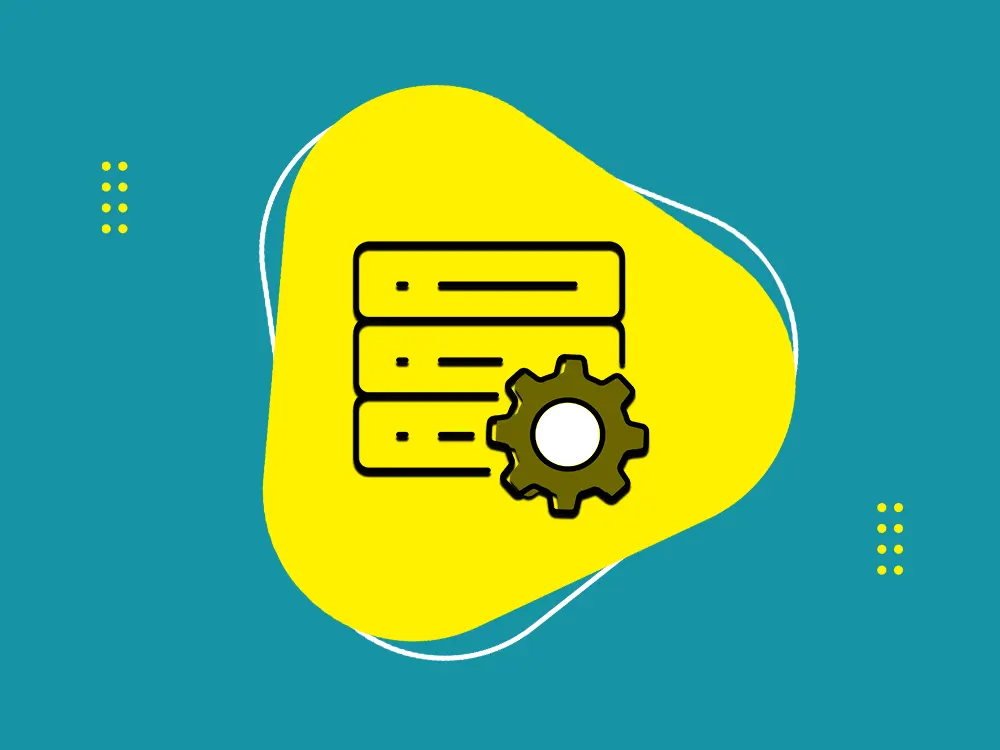
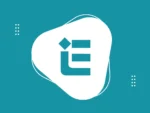
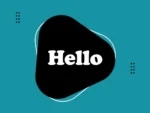
18 پاسخ
سلام زیر مقدار Memory limit یه گزینه دیگه هست که نوشته Max Memory limit و اینو زده 256 آیا اگه من عدد 512 رو برای Memory limit بزارم جواب میده؟
چون من هر عددی میزارم تغییراتش اعمال میشه
سلام
اگر هنگام استفاده از memory مشکل حل نشد. میتوانید از مقدار max نیز استفاده کنید. البته توچه کنید که مقدار max باید از حالت اول بیشتر باشد.
سلام میخواستم بدونم تویlocal hostهم میشه Memory limit vرو افزایش داد
سلام
بله امکان پذیر است اما بسته به نوع نرم افزار لوکال باید جستجو کنید تا روش تغییر حافظه را مشاهده کنید.
آیا memory limit در سرعت لود تاثیرگذار است؟ کاربردش چیه؟
خیر ارتباطی به سرعت لود سایت در بخش فرانت ندارد. این مورد برای افزایش سرعت لود بک آند (سمت مدیر) کاربر داشته و باید به مقدار مذکور افزایش پیدا کند.
سلام وقت بخیر میخواستم ازتون بپرسم سایدبار سمت چپ را چگونه طراحی کردید که با کلیک روی آن می توانیم به بخش مورد نظر آموزش در هر صفحه دسترسی پیدا کنیم
سلام وقت بخیر
با ترکیت افزونه های انجین، تب و المنتور پرو، البته نوجه تلفیق این افزونه به همین سادگی نیست و توضیح آن نیز در اینجا خلاصه نمی شود
سلام وقت بخیر
ممنون از اطلاعات مفیدتون
مموری لیمیت Memory limit را که افزایش میدیم در حقیقت داریم از توان سرور به نفع خودمون استفاده میکنیم . درسته ؟
این عدد نمایشی هست یا واقعیه ؟ چون من مقدارشو به 1000 گیگ تغییر دادم و تغییرات انجام شد.
سلام، سرور یک محدودیتی دارد. آن طور نیست که شما هر عدد را که قرار دهید این مقدار برای شما لحاظ شود. محدودیت ها توسط میزبان ایجاد می شود و اصولا کاربر اطالاعات دقیقی ندارد، اما مقدار 2048مگ نهایت میزانی می تواند باشد که توسط میزبان بر روی سرور شما تعیین شده است
سلام ببخشید میخواستم بدونم چطور میشه ورژن php رو تغییر داد؟ مال من 5.4 هست.
سلام
داخل اینترنت بر اساس مدریت پنل هاست(دایرکت ادمین و یا سی پنل) جستجو کنید تا راه حل را پیدا کنید. همچنین میتوانید به پیشتیبانی میزبانی خود تیکت بزنید تا این کار را در کمترین زمان ممکن برای شما انجام دهند
با عرض سلام . چطور می تونم به قسمت Direct Admin وبسایتم دسترسی پیدا کنم؟
سلام
از میزبانی هاستتون بپرسید
با سلام,
لیمیت مموری روی 280M است, ولی با اضافه کردن کد جهت 512M تغییر اعمال نشد
لطفا در صورت امکان راهنمایی نمایید. با تشکر
سلام
به احتمال زیاد میزبانی هاست دسترسی شما را محدود کرده است. از میزبانی خود درخواست کنید که ظرفیت حافظه وردپرس شما را افزایش دهد
سلام چجوري در بخش كامنت قسمت وبسايت رو حذف كنم؟
سلام
یک قالب Single بسازید و برای ساخت ابزارک کامنت را به قالب اضافه نکنید. آموزش زیر میتواند به شما کمک کند.
https://iranelementor.com/theme-builder-elementor/